Como cancelar ou pausar uma assinatura do YouTube Premium
Publicados: 2021-05-13Uma assinatura do YouTube Premium desbloqueia vários recursos obrigatórios para os fãs do YouTube, incluindo remoção de anúncios, reprodução de vídeo off-line e acesso ao YouTube Premium Music com milhões de músicas disponíveis. Esses recursos têm um custo, no entanto, com assinaturas a partir de US$ 11,99 por mês após um teste inicial de 30 dias.
Se as vantagens (ou o preço) forem demais para você, no entanto, convém cancelar sua assinatura. Se você deseja saber como cancelar sua assinatura do YouTube permanentemente ou deseja apenas pausá-la por um período limitado e retomá-la mais tarde, siga estas etapas.
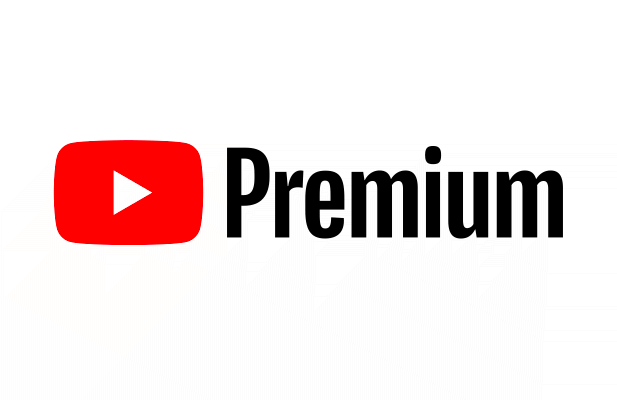
Pausar ou cancelar uma assinatura do YouTube Premium no PC ou Mac
Uma assinatura do YouTube Premium é limitada ao titular da conta. Os usuários Premium padrão não podem compartilhá-la sem assinar o plano de assinatura Família. Se você quiser pausar ou cancelar uma assinatura do YouTube Premium, precisará fazer login usando a Conta do Google que paga pela assinatura.
Por exemplo, os assinantes do YouTube Premium Family que desejam cancelar a assinatura precisarão que o titular da conta principal faça login usando os detalhes da conta. Caso deseje cancelar ou pausar sua assinatura, você pode fazê-lo em um PC ou Mac seguindo estas etapas.
Acessando suas assinaturas do YouTube
- Para começar, abra o site do YouTube em seu navegador. Se você ainda não estiver conectado, selecione o botão Entrar no canto superior direito. Você precisará fazer login usando os detalhes da conta vinculados à sua assinatura do YouTube Premium.
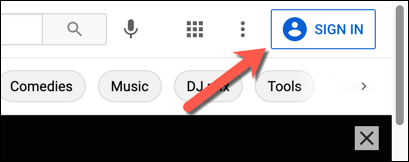
- Depois de fazer login, volte para a página inicial do YouTube (se você não for levado diretamente para lá) e selecione o ícone do seu perfil no canto superior direito. No menu suspenso, selecione a opção Compras e associações .
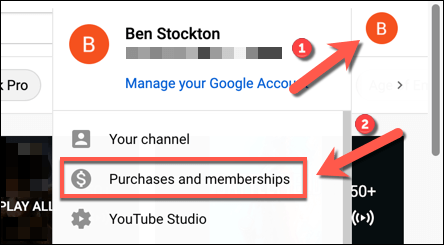
- Se sua conta tiver uma associação Premium ativa, Premium deve ser listado na seção Associações . Selecione Gerenciar associação ao lado para visualizar suas opções de assinatura.
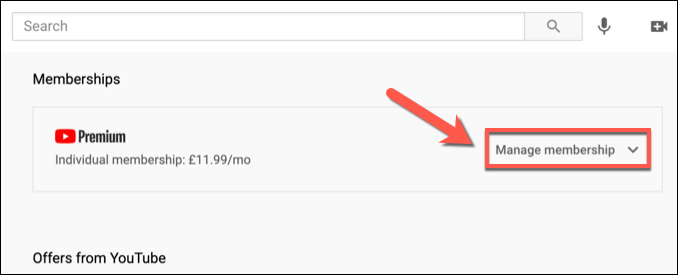
- Seus termos de assinatura atuais (incluindo sua data de cobrança) aparecerão abaixo. Se você cancelar ou pausar uma assinatura do YouTube Premium, a própria assinatura permanecerá ativa até a próxima data de cobrança. Para cancelar ou pausar a assinatura, selecione o botão Desativar .
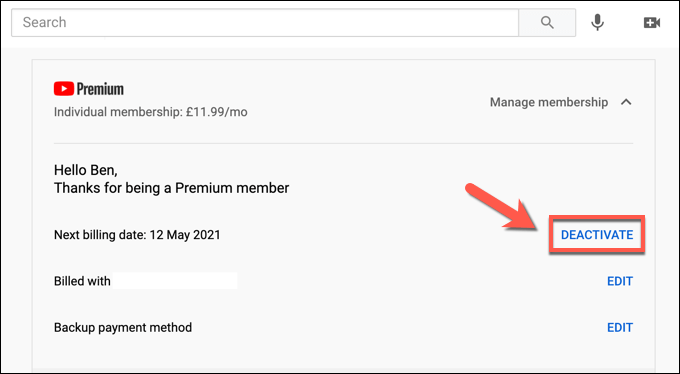
Pausar ou cancelar o YouTube Premium
- Ao selecionar o botão Desativar , você terá opções para cancelar ou pausar sua assinatura do YouTube Premium. O cancelamento da assinatura é permanente, removendo o acesso a todos os benefícios da assinatura e excluindo todos os vídeos ou músicas que você baixou (incluindo as listas de reprodução salvas). Para cancelar sua assinatura, selecione Continuar para Cancelar . Se preferir pausar temporariamente sua assinatura por até seis meses, selecione a opção Pausar .
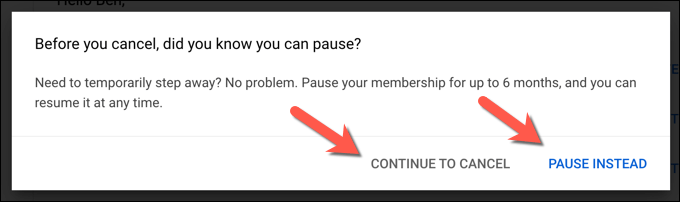
- Se você selecionar Pausar , terá a opção de selecionar quando sua assinatura será retomada automaticamente. Você tem entre 1 e 6 meses para escolher—mova o controle deslizante no menu Escolher duração da pausa para selecionar por quanto tempo você prefere pausar a assinatura e, em seguida, selecione Pausar assinatura para confirmar.
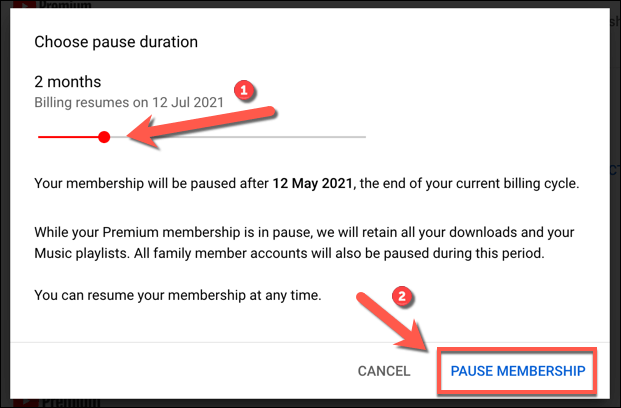
- Se você decidir cancelar sua assinatura selecionando Continuar para cancelar , o YouTube perguntará o motivo. Escolha uma das opções listadas e selecione Avançar para continuar ou selecione Não importa para retornar ao menu Associações .
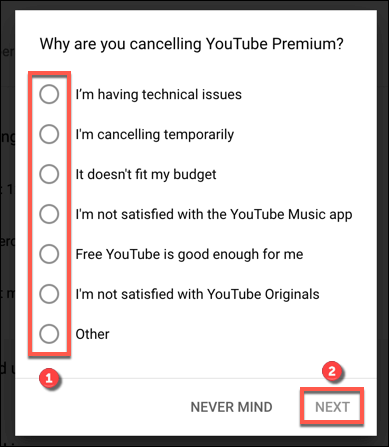
- Para confirmar o cancelamento, selecione Sim, Cancelar .
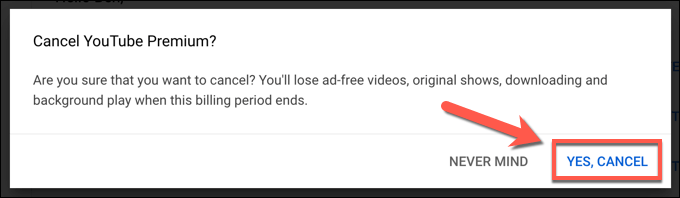
- Depois que sua assinatura for pausada ou cancelada, sua assinatura (e quaisquer vantagens incluídas) continuará até a próxima data de cobrança mostrada na página Assinaturas . No entanto, se desejar restaurar sua associação antes dessa data, selecione o botão Renovar no menu Associações .
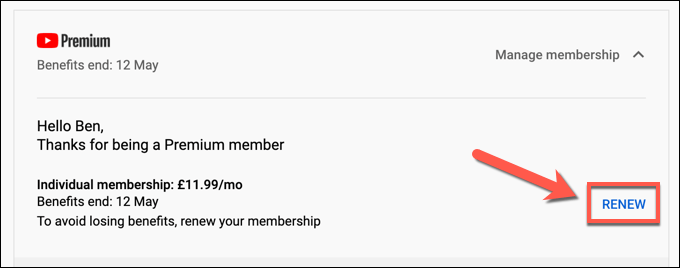
Como pausar ou cancelar uma assinatura do YouTube Premium em dispositivos móveis
Você também pode pausar ou cancelar uma assinatura do YouTube Premium no app do YouTube em dispositivos Android, iPhone ou iPad. As mesmas regras se aplicam, com o cancelamento resultando na remoção de suas playlists e downloads salvos após a data de cobrança, enquanto pausar sua assinatura suspende o acesso a eles até que ela seja retomada.
Se você deseja cancelar ou pausar sua assinatura no aplicativo do YouTube, veja o que você precisa fazer.
Cancelar ou pausar o YouTube Premium no Android
- Para alterar sua assinatura do YouTube Premium no Android, abra o aplicativo YouTube para Android. Você precisará mudar para a conta que mantém a assinatura (se ela ainda não estiver ativa). Para fazer isso, selecione o ícone do seu perfil no canto superior direito e selecione o nome da sua conta na parte superior do menu Conta .
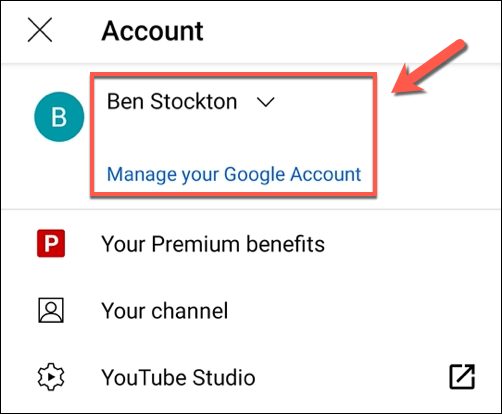
- Com a conta correta visível no YouTube, selecione o ícone do perfil > Compras e assinaturas para acessar suas assinaturas.
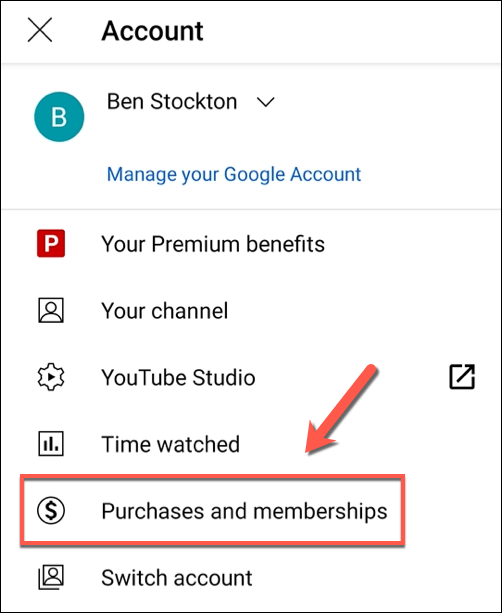
- Todas as assinaturas ativas do YouTube (incluindo o YouTube Premium) serão listadas no próximo menu. Selecione a opção Premium para acessar suas opções de assinatura.
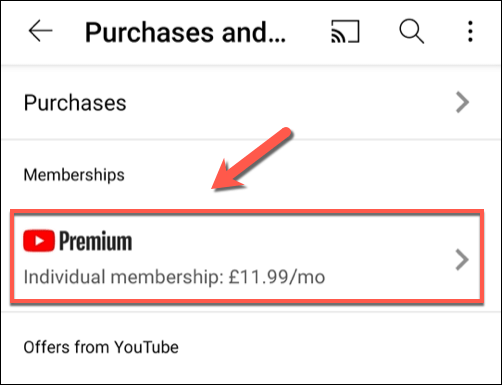
- Para cancelar ou suspender sua associação, selecione Desativar .
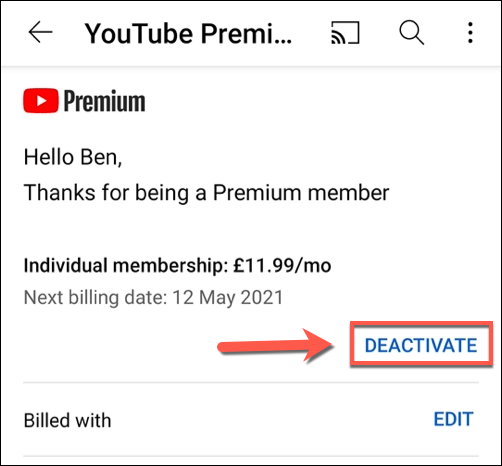
- Você precisará escolher se deseja cancelar ou pausar sua assinatura. Para pausar, selecione Pausar em vez . Para cancelar, selecione Continuar para Cancelar .
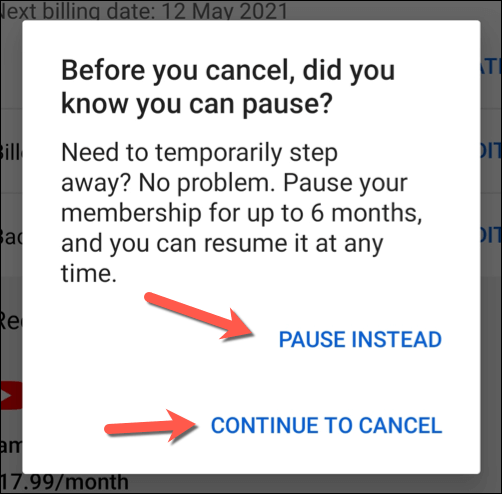
- Se você optar por pausar, mova o controle deslizante no menu Escolher duração da pausa para determinar a duração da suspensão (entre 1 e 6 meses). Sua assinatura Premium permanecerá ativa até a próxima data de cobrança e não será reativada até que o período de suspensão termine. Selecione Pausar associação quando estiver pronto.
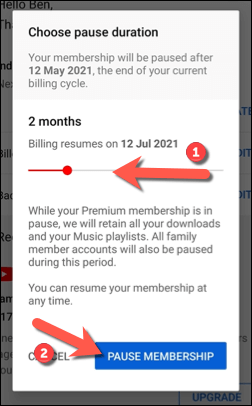
- Se você optar por cancelar sua assinatura selecionando Continuar para cancelar , o YouTube listará vários benefícios aos quais você perderá o acesso no próximo menu. Selecione Avançar para continuar.
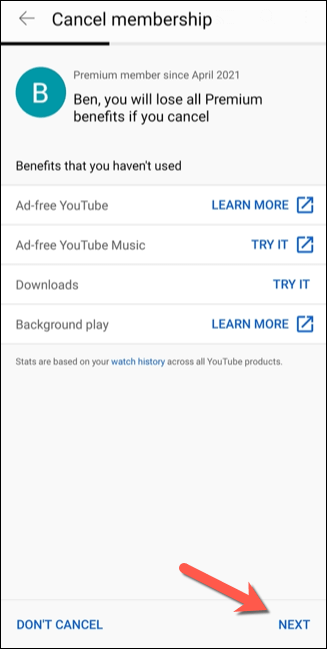
- Selecione um motivo para cancelar sua associação nas opções fornecidas no próximo menu. Se preferir não fornecer um motivo, selecione Não quero responder .
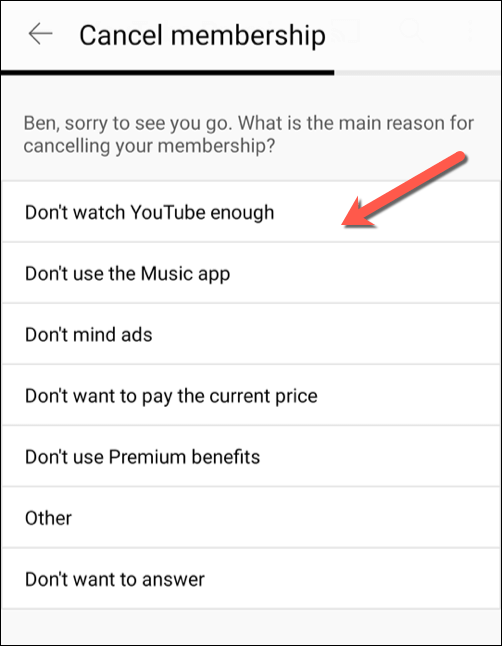
- Por fim, selecione Cancelar Premium para encerrar sua assinatura. Sua assinatura permanecerá ativa até a próxima data de cobrança.
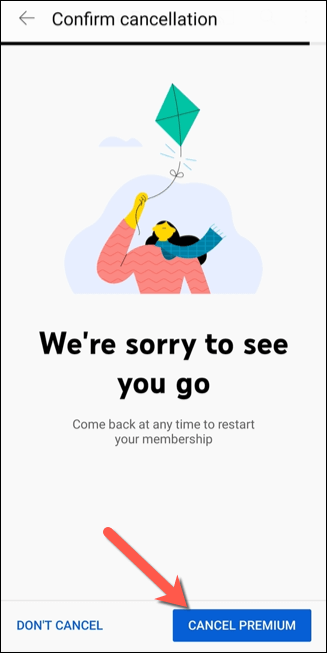
Cancelar ou pausar o YouTube Premium no iPhone ou iPad
As etapas para pausar ou cancelar uma assinatura do YouTube Premium em um iPhone ou iPad dependerão de como você se inscreveu inicialmente. Se você ativou sua assinatura no aplicativo do YouTube em seu iPhone ou iPad, por exemplo, você pode cancelar sua assinatura (mas não pausá-la) no menu Configurações do seu dispositivo Apple.

No entanto, se você ativou sua assinatura em outro lugar, precisará usar o navegador da Web do seu dispositivo para cancelar ou pausar a assinatura seguindo as etapas acima. Você pode fazer isso em um PC, Mac ou no navegador do seu dispositivo móvel.
- Se você deseja cancelar uma assinatura do YouTube Premium feita no aplicativo YouTube em um iPhone ou iPad, abra o aplicativo Configurações do seu dispositivo e selecione seu nome na parte superior do menu para acessar o menu do ID Apple .
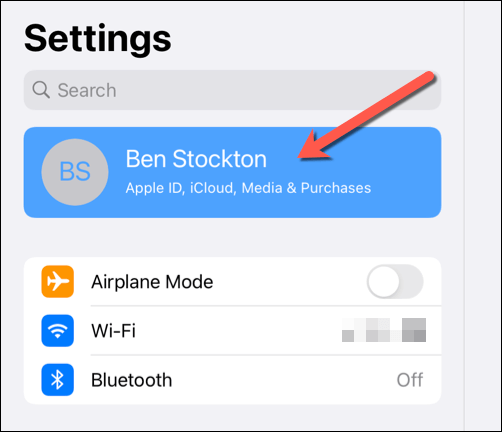
- No menu ID Apple , selecione Assinaturas.
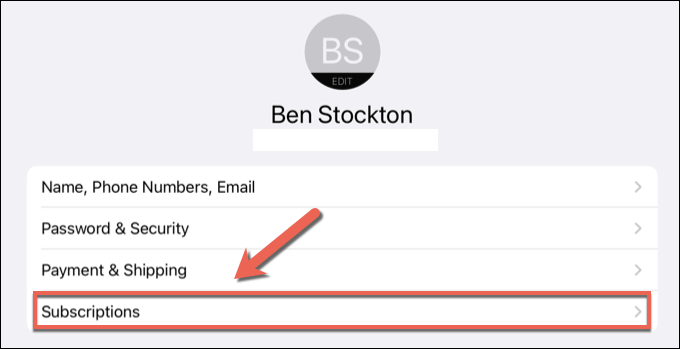
- No menu Assinaturas , uma assinatura do YouTube Premium ativada pela Apple será listada aqui – selecione-a para ver suas opções. Se não estiver listado, você precisará seguir as etapas acima para cancelar sua assinatura usando seu navegador.
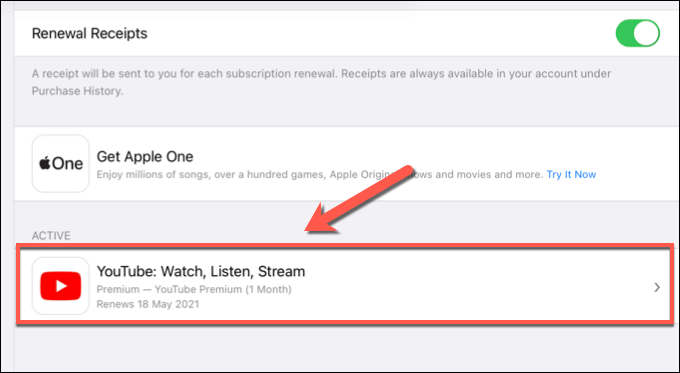
- No menu Editar assinatura da sua assinatura do YouTube Premium ativada pela Apple, selecione Cancelar para cancelar a assinatura.
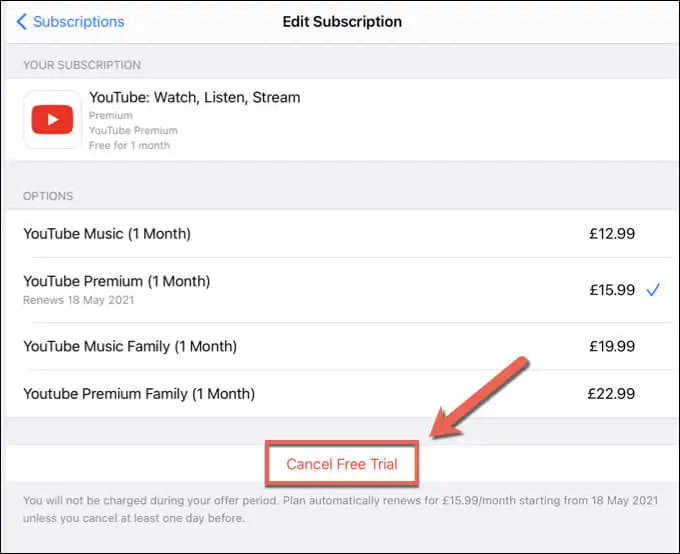
- Você precisará confirmar que deseja encerrar a assinatura. Selecione Confirmar para fazer isso e, em seguida, autentique usando suas credenciais de senha, Face ID ou Touch ID (se necessário). Assim que o cancelamento for confirmado, a assinatura permanecerá ativa até a próxima data de cobrança.
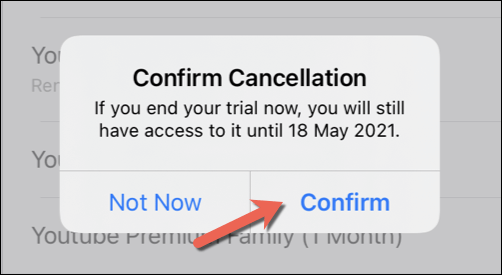
Alternativas ao YouTube Premium
Se você decidir pausar ou cancelar sua assinatura do YouTube Premium, talvez esteja procurando uma alternativa no mercado. Existem alternativas ao YouTube por aí, dependendo do conteúdo que você gosta. Por exemplo, os amantes de TV e filmes podem querer experimentar o Netflix ou o Hulu, enquanto os streamers podem apreciar os recursos que o Twitch tem a oferecer.
Enquanto isso, os fãs de música podem preferir gastar seu dinheiro em uma assinatura do Spotify Premium, graças à ampla seleção de músicas e artistas disponíveis para transmissão. Você também pode experimentar o Apple Music ou várias outras alternativas do Spotify para reproduzir suas músicas favoritas em movimento sem precisar comprá-las primeiro.
